開催者は、スケジュール設定ポーリングを通じて複数の時間オプションを送信し、スケジュールに関する前後の電子メールを最小限に抑えることができます。
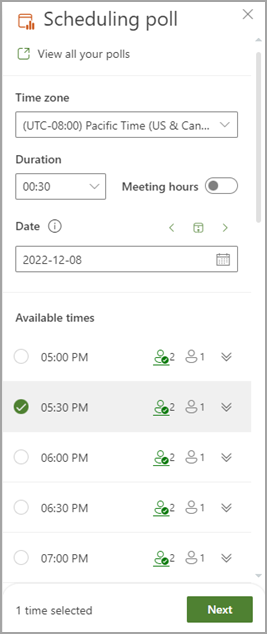
注: 使用している Outlook クライアントのポーリングのスケジュール設定のエントリ ポイントの検索に関するヘルプが必要な場合は、「 Access Scheduling Poll」を参照してください。
投票を作成する
-
会議の設定を選択します。
-
すべての投票を表示する: このリンクをクリックすると、自分が作成したすべての投票を表示および管理できます。
-
タイム ゾーン: タイム ゾーンドロップダウン メニューを選択して、会議のタイム ゾーンを変更します。
注: 使用されるタイム ゾーンは開催者の設定から取得されますが、一覧から新しいタイム ゾーンを選択できます。 夏時間が考慮され、年単位の切り替え後の会議で正しい時刻が表示されます。
-
期間: 一覧から会議の期間を選択します。
-
会議時間: 推奨される会議時間を勤務日と勤務時間のみに制限する場合に確認します。
注: 既定の稼働時間は、開催者の設定 (使用可能な場合) から取得されるか、Exchange 設定が使用されます。 設定が見つからない場合、既定値は午前 8 時から午後 5 時です。
-
日付ピッカー: 日付ピッカーを使用すると、異なる日付を選択して時間の可用性を確認できます。 異なる日付の時刻をポーリングに追加できます。 または、左右の矢印ボタンを使用して前または次の日に移動し、カレンダー アイコン (矢印ボタンの間) を使用して今日に戻ることができます。
-
-
スケジュール投票では、出席者のスケジュール (使用可能な場合) が確認され、適切な会議時間の一覧が提案されます。 最適なオプションを決定するために使用される要因としては、無料の出席者の数、必要な出席者の数、無料の省略可能な出席者の数、競合する出席者が予定表で仮のコミットメントまたはビジーコミットメントを持っているかどうかなどがあります。
注: スケジュール投票では、Microsoft 365 ビジネス アカウントを使用して、予定表とorganizationの出席者の予定表にアクセスして、可用性を判断します。 Microsoft 365 アカウントに関連付けられていない予定表には、出席者の可用性が 不明として表示されます。
-
Peopleアイコン: ユーザー アイコンの上にマウス ポインターを合わせると、参加者の可用性と、参加者が必須か省略可能かが表示されます。
-
下線: オーガナイザー
-
緑: 使用可能
-
赤: ビジー
-
紫: 不在時
-
灰色: 不明
-
-
[展開/折りたたみ] ボタン: 参加者の可用性の詳細な一覧と、参加者が特定の時間の提案に必要かオプションかを確認できます。
-
-
適切な会議時間をいくつか選択します。 1 つ以上のオプションを選択すると、[ 次へ ] ボタンが有効になります。
-
[次へ] を選択します。 ポーリングの作成を完了する前に、選択した時刻とポーリング設定の一覧が表示されます。
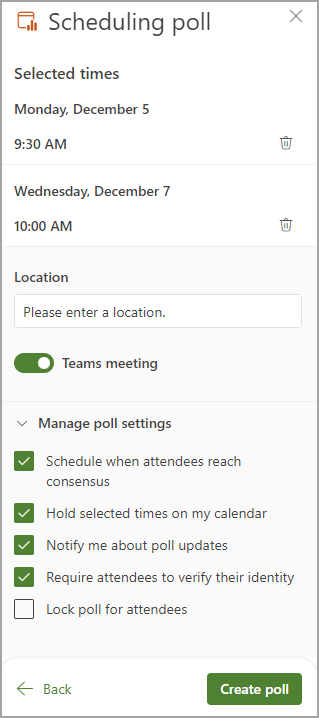
-
[選択した時間] ボックスの一覧の削除アイコンをクリックして、 選択した会議の時間を削除 できるようになりました。
-
会議の場所を追加するオプションがあります。
-
オンライン会議は既定で有効になっています。 [オンライン会議チェック] ボックスを選択して無効にします。 設定の名前は、organizationによって選択された既定の会議プロバイダーに応じて更新されます。 Outlook の設定で会議プロバイダーを変更できます。
-
[展開/折りたたみ] ボタンを使用して、[ ポーリング 設定の管理] の下のオプションを表示します。
-
出席者が合意に達したときにスケジュールする: 必要なすべての出席者が特定の時間オプションを優先して投票した場合、予定表イベントが自動的にスケジュールされます。 複数のオプションが使用可能な場合は、最も早いオプションがスケジュールされます。
-
予定表で選択した時間を保持する: 提案する各時間オプションに対して、仮のイベントが予定表に配置されます。 会議がスケジュールされている場合、または投票が取り消されると、すべての保留が削除されます。
-
投票の更新について通知する: 出席者が投票するたびにメールが届きます。 メッセージには、現在のポーリング状態とスケジュールするオプションが含まれています。
-
出席者に本人確認を要求する: 匿名投票を防ぐために、出席者は投票前に認証する必要があります。
-
出席者の投票をロックする: 出席者は、新しい時間を提案したり、他の出席者を編集したりすることはできません。
注: テナント管理者は、適切なコマンドレットを使用して、これらの設定の一部をorganization レベルで更新することもできます。 詳細については、Set-OrganizationConfig (ExchangePowerShell)
で次の
設定を参照してください。 FindTimeAttendeeAuthenticationEnabled、FindTimeAutoScheduleDisabled、FindTimeLockPollForAttendeesEnabled、および FindTimeOnlineMeetingOptionDisabled。
-
-
-
[ 投票の作成] を選択します。 [ポーリングのスケジュール] では、投票の詳細がメール本文に挿入されます。これには、投票ページへのリンクと、これまでに作成したすべてのポーリングへのリンクが含まれます。
-
[ 送信] を選択してメールを送信し、投票プロセスを開始します。










